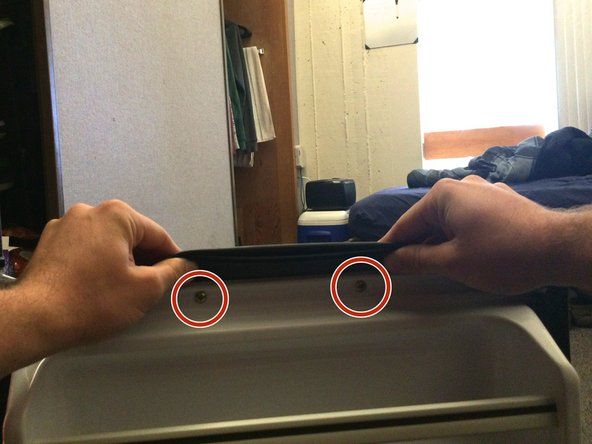डुअलशॉक 4

रेप: 109
पोस्ट किया गया: 01/11/2016
मेरा ps4 DS4 शीर्षक के रूप में कर रहा है, लेकिन केवल यही करता है अगर यू usb को जोड़ता है तो यह अन्यथा कुछ भी नहीं करता है। यूएसबी कनेक्ट थो के साथ सुरक्षित मोड में काम करता है, सामान्य मोड में कुछ भी नहीं।
इसे usb के साथ बहुत अधिक पीसी से जोड़ने की कोशिश की गई है कि पीसी पर कनेक्शन साउंड हो और DS4 पलक पर लाइटबार एक बार बंद हो जाए। फिर ब्लूटूथ द्वारा DS4 को भी कनेक्ट करने की कोशिश की गई है। WIRELESS CONTROLLER सूची में तैयार जोड़ी के नीचे दिखाई देती है और जोड़ी बटन भी स्क्रीन पर धकेलती है। इसलिए कोशिश करें कि DS4 को पेयर मोड में रखें जहां लाइटबार ब्लिंक करता है (SHARE & PS BUTTON को पकड़े हुए) ऐसा कुछ नहीं होता जिससे जोड़ी न बन सके। USB के साथ जुड़े पतली वस्तु के साथ DS4 को रीसेट करने की भी कोशिश की गई है, अगर एक बार बिना usb जुड़े पुश रीसेट हो जाए तो लाइटबार फ्लैश होगा। सोचें कि मैंने जो कुछ भी आजमाया है, वह भी अब मेरे एंड्रॉइड को कनेक्ट करने की कोशिश कर रहा है, इसलिए कृपया किसी को मेरी मदद करें कृपया मुझे नहीं पता कि मैं इसे खोलने और कुछ चीजों की कोशिश करने के अलावा और क्या कर सकता हूं ........ ...
प्रबंधित भी इनपुट और मैपर नामक USB और प्रोग्राम का उपयोग करते हुए मेरे लैपटॉप पर कनेक्ट हो जाता है, लेकिन ब्लूटूथ लैपटॉप द्वारा नहीं अब DS4 को देखता है जब ब्लूटूथ कनेक्शन स्क्रीन और कहता है कि तैयार जोड़ी भी है, लेकिन असफल हो जाएगा जब मैं जोड़ी को धक्का दूंगा DS4 के रूप में जब मैं इसे पकड़ना शुरू नहीं करूंगा शेयर और पी एस बटन नीचे। मैं सोच रहा हूँ शायद PS बटन काम नहीं कर रहा है। किसी और को कोई विचार है टिप्पणी कृपया, धन्यवाद ...
नमस्ते,
सिर्फ एक विचार। DS4 बैटरी दोषपूर्ण है? आश्चर्य होता है कि जब यूएसबी से जुड़ा होता है तो सब कुछ चलाने के लिए यूएसबी कनेक्शन द्वारा पर्याप्त बिजली की आपूर्ति नहीं की जाती है और बैटरी को चार्ज करने की कोशिश की जाती है।
बैटरी के साथ और उसके बिना बैटरी की कोशिश की, जब यूएसबी को लाइटबार में प्लग किया जाता है तो नारंगी असली तेजी से चमकती है। लेकिन पीसी पर इसका उपयोग करते हुए थोड़ा और परीक्षण किया जहां यू नियंत्रक की संपत्ति में जाते हैं फिर टेस्ट का चयन करें फिर यू सभी बटन का परीक्षण कर सकते हैं और सभी बटन लाल रंग की रोशनी करते हैं जब स्क्रीन पर धक्का दिया जाता है वैसे भी सभी बटन लाल को छोड़कर लाल रंग के होते हैं जब पीएस कुछ भी नहीं होता है। बटन को धक्का दिया जाता है, इसलिए मैंने अपना अच्छा काम करने वाला कंट्रोलर डाल दिया है और जब वह लाल हो जाता है
पीएस बट्टन को धक्का दिया गया। इसलिए मैंने जो कुछ किया है, उसके लिए एक नया फ्लेक्सी बोर्ड बनाने का आदेश दिया गया है, जो लगभग £ 4 था और सुबह यहां होगा। कल कुछ समय के लिए एक बार समाचार पोस्ट किया जाएगा ......।
नमस्ते!
मेरी भी यही समस्या है। क्या आप इसे फ्लेक्सी बोर्ड के साथ ठीक करते हैं? यही समस्या थी ??
हां नया फ्लेक्सी इसे ठीक कर देगा। वैसे भी मेरी तय ...
7 उत्तर
 | रेप: 61 asus लैपटॉप बैकलिट कीबोर्ड काम नहीं कर रहा है |
हल किया!! इसलिए। यह मेरे साथ हुआ .. मेरा नियंत्रक एक बार फिर पीला हो जाएगा, जब तक फिर से जवाब नहीं दिया जाता जब तक कि प्लग या रीसेट नहीं हो जाता। फिर एक बार फिर से फ्लैश तो कुछ भी नहीं ...
यह एक दोषपूर्ण प्रवाहकीय फिल्म होने के कारण समाप्त हो गई, जिसने ठीक से काम करना बंद कर दिया। यहाँ आप आसानी से इस समस्या को कैसे पा सकते हैं और ठीक कर सकते हैं ..
मंचों को देखकर और विभिन्न समाधानों को एक साथ जोड़कर इसे हल किया।
सबसे पहले कंट्रोलर को पीसी में प्लग करें। एक बार इसे स्थापित करने के बाद कंट्रोल पैनल में जाएं -> हार्डवेयर और साउंड -> प्रिंटर और डिवाइस -> राइट क्लिक 'वायरलेस कंट्रोलर' -> 'गेम कंट्रोलर सेटिंग्स' चुनें। -> 'गुण' चुनें -> सुनिश्चित करें कि ऊपर 'टैब' टैब में आपका।
वहाँ से अपने सभी बटन का परीक्षण करें।
मुझे मेरा PS बटन मिला (जो नियंत्रक को चालू करता है) दोषपूर्ण था !!! यह उस बटन को दबाने पर काम करने के रूप में नहीं दिखा, लेकिन अन्य सभी बटन ने काम किया ...
इसलिए मैंने eBay में जाकर 'ps4 बटन कंट्रोलर के लिए कंडक्टिव फिल्म' खरीदी .. $ 3 के लिए
मेरे कंट्रोलर ने फिल्मों और बिंगो को अलग-थलग कर दिया! पूरी तरह से ठीक काम करता है।
यदि कोई अन्य बटन दोषपूर्ण है तो यह उस परीक्षण पृष्ठ पर दिखाई देगा। यह सुनिश्चित करने के लिए सही केबल का उपयोग करें। कुछ केबल ठीक से ट्रांसफर नहीं होते हैं। यदि पीसी नियंत्रक (या यूएसबी पोर्ट को बदलने) को नहीं उठा रहा है तो बस केबल को बदलते रहें।
आशा है कि यह मदद करता है क्योंकि यह सब खोजने में कुछ समय लगा।
हेडफोन और स्पीकर के माध्यम से बजाना
सौभाग्य!
अगर 'टेस्ट' करता है, तो यह मेरे लिए काम करने वाले 'समस्या निवारण उपकरण' का काम नहीं करता है
यह दो साल पहले से था लेकिन मुझे आपको यह बताने की जरूरत है कि इससे मुझे कितनी मदद मिलती है, मैं इस उत्तर के लिए इंटरनेट पर दूर-दूर तक खोज रहा हूं। मैंने आपकी विधि और ps बटन को तोड़ने की कोशिश की है, मैं सिर्फ यह जानना चाहता हूं कि क्या मुझे वास्तव में प्रवाहकीय फिल्म खरीदना है और नियंत्रक से अलग होना है क्योंकि मैं सिर्फ एक बच्चा हूं और मेरे पास इसे तोड़ने के लिए उचित उपकरण नहीं हैं
 | रेप: १३ |
क्या आपने ड्राइवरों को फिर से स्थापित किया है?
 | रेप: १३ |
https: //www.youtube.com/watch? v = yqyNqbYJ ...
 | रेप: १३ |
मैंने डिवाइस मैनेजर में जाकर, कंट्रोलर> प्रॉपर्टीज़> ड्राइवर को मैन्युअल रूप से चुनकर> और फिर झिनपुट समर्थित HID कंट्रोलर ड्राइवर या ड्राइवर लिस्ट में से ऐसा कुछ चुनकर, डिवाइस मैनेजर पर जाकर इस मुद्दे को ठीक किया।
 | रेप: 49 |
यह कोशिश करो, दोस्त।
| | रेप: १ |
मेरा भी यही कर रहा था और मैंने सिर्फ चार्जर को प्लग किया और जब पलक झपकते ही मैंने ps बटन को दो बार दबाया। झूठ नहीं मैं दुर्घटना पर किया था।
 | रेप: १ |
यह एक साधारण राउटर कैश समस्या की तुलना में अधिक है, अन्य सभी मुसीबत शूटिंग से पहले यह प्रयास करें, बहुत आसान:
- अपने PS4 ™ को बंद करें और इसे पावर स्रोत से अनप्लग करें।
- अपने राउटर को अनप्लग करें या पावर स्रोत से मॉडेम। कभी-कभी कनेक्टिंग मुद्दे इंटरनेट राउटर वाईफ़ाई सिग्नलों के कारण होते हैं, इसे अनप्लग करने से कनेक्शन समस्या का निवारण करने में मदद मिलेगी। DUALSHOCK® के पीछे, L2 बटन के पास स्थित छोटे रीसेट बटन का पता लगाएँ।
- छोटे छेद के अंदर बटन को पुश करने के लिए एक छोटे, अनफोल्ड पेपर क्लिप या कुछ समान का उपयोग करें। मोटे तौर पर 3-5 सेकंड के लिए बटन दबाए रखें और रिलीज़ करें।
- फिर, अपने PS4 ™ (सामने की तरफ स्थित USB पोर्ट) से अपने DUALSHOCK®4 (बैक पर स्थित माइक्रो USB पोर्ट) को अपने PS4 ™ के साथ आए USB केबल से दोबारा कनेक्ट करें।
- अपने PS4 ™ को एक शक्ति स्रोत में प्लग करें। * इस समय अपने इंटरनेट राउटर को प्लग न करें । * DUALSHOCK®4 नियंत्रक पर PS बटन दबाएं और फिर अपनी प्रोफ़ाइल में लॉग इन करें। यदि आपके पास पहले से कोई उपयोगकर्ता प्रोफ़ाइल नहीं है, तो PS4 पर 'उपयोगकर्ता प्रोफ़ाइल बनाना और हटाना' (Sony वेबसाइट समर्थन पृष्ठ खोज में टाइप करें) पर निर्देश प्राप्त करें:
- अपने राउटर को वापस प्लग इन करें - किया!